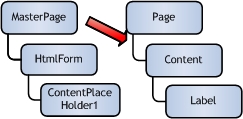Men bir necha marta turli xil dasturlarni yozganman, bu sizga USB flesh-diskini yuklash imkoniyatini beradi, ularning ko'plari Linux bilan USB-tayoqlarni yozishlari mumkin, ba'zilari esa faqat ushbu OT uchun mo'ljallangan. Linux Live USB Creator (LiLi USB Creator), ayniqsa Linux-ni hech qachon sinab ko'rmaganlar uchun juda foydali bo'lishi mumkin bo'lgan xususiyatlarga ega bo'lgan dasturlardan biridir. bu tizimda nima.
Ehtimol, darhol shu xususiyatlar bilan boshlayman: Linux Live USB Creator-da yuklanadigan USB flesh-diskini yaratishda, agar xohlasangiz, dastur Linux tasvirini (Ubuntu, Mint va boshqalar) yuklab oladi va uni USB-ga yozib qo'ygandan so'ng, siz ushbu fayldan yuklamaslikka ham imkon beradi. flesh-disklarni ishga tushiring, Windows-da yozilgan tizimni sinab ko'ring yoki sozlamalarni saqlagan holda Live USB rejimida ishlang.
Tabiiyki, siz Linuxni bunday drayverdan kompyuterga o'rnatishingiz mumkin. Dastur bepul va rus tilida. Quyida tavsiflangan barcha narsalar Windows 10-da men tomonidan tekshirilgan, u Windows 7 va 8-da ishlashi kerak.
Linux Live USB Creator-dan foydalanish

Dastur interfeysi - bu Linuxning kerakli versiyasiga ega bootable USB flesh-diskini olish uchun bajarilishi kerak bo'lgan besh bosqichga mos keladigan beshta blok.
Birinchi qadam, kompyuterga ulanganlar orasidan USB drayverini tanlash. Bu erda hamma narsa oddiy - biz etarli hajmdagi USB flesh-diskni tanlaymiz.
Ikkinchisi - yozib olish uchun OS fayllarining manbasini tanlash. Bu ISO tasviri, IMG yoki ZIP arxivi, CD yoki eng qiziqarli nuqta bo'lishi mumkin, siz dasturga kerakli tasvirni avtomatik ravishda yuklab olish imkoniyatini berishingiz mumkin. Buni amalga oshirish uchun "Yuklab olish" ni bosing va ro'yxatdan rasmni tanlang (bu erda Ubuntu va Linux Mint-ning bir nechta variantlari mavjud, shuningdek, men uchun umuman noma'lum bo'lgan tarqatishlar mavjud).

LiLi USB Creator tez oynani qidiradi, ISO-ni qaerda saqlashni va yuklashni boshlashni so'raydi (mening sinovimda ro'yxatdagi ba'zi rasmlarni yuklab bo'lmadi).

Yuklab olingandan so'ng, rasm tekshiriladi va agar u sozlash faylini yaratish qobiliyatiga mos bo'lsa, "3-bo'lim" bo'limida ushbu fayl hajmini o'zgartirishingiz mumkin.
Sozlash fayli Linuxning USB flesh-diskiga Live rejimida yozishi mumkin bo'lgan ma'lumotlar hajmini anglatadi (kompyuterga o'rnatmasdan). Bu ish paytida kiritilgan o'zgarishlarni yo'qotmaslik uchun amalga oshiriladi (odatiy holatda ular har bir qayta yuklash bilan yo'qoladi). Sozlash fayli Linuxni "Windows ostida" ishlatishda ishlamaydi, faqat BIOS / UEFI-da USB flesh-diskidan yuklash paytida.
4-bandda, sukut bo'yicha, "Yaratilgan fayllarni yashirish" elementlari belgilanadi (bu holda haydovchidagi barcha Linux fayllari tizim bilan himoyalangan deb belgilanadi va standart ravishda Windows-da ko'rinmaydi) va "LinuxLive-USB-ni Windows-da ishlashga ruxsat berish" bandi.
Ushbu xususiyatdan foydalanish uchun, USB flesh-diskini yozayotganda, dastur VirtualBox virtual mashinasining kerakli fayllarini yuklab olish uchun Internetga ulanishi kerak (u kompyuterga o'rnatilmagan va kelajakda u USB-dan ko'chma dastur sifatida ishlatiladi). Yana bir nuqta - USB-ni formatlash. Bu erda, sizning ixtiyoringiz bilan, men yoqilgan variant bilan tekshirib ko'rdim.
Oxirgi, 5-chi qadam "Lightning" -ni bosing va tanlangan Linux tarqatish bilan yuklanadigan USB flesh-diskini yaratishni tugatishni kuting. Jarayon oxirida dasturni yoping.
Linux-ni flesh-diskdan ishga tushirish
Standart stsenariyda - BIOS yoki UEFI-da USB-dan yuklashni sozlashda, yaratilgan drayver Linux bilan ishlaydigan boshqa yuklash disklari singari ishlaydi va kompyuterga o'rnatmasdan o'rnatish yoki Live rejimini taklif qiladi.

Ammo, agar siz Windows-dan flesh-disk tarkibiga kirsangiz, u erda VirtualBox papkasini ko'rasiz va unda - fayl. Virtualize_this_key.exe. Agar sizning kompyuteringizda virtualizatsiya qo'llab-quvvatlanadigan va yoqilgan bo'lsa (odatda shunday bo'ladi), ushbu faylni ishga tushirish orqali siz VirtualBox virtual mashinangizning oynasini USB-diskdan yuklab olasiz, ya'ni Linux-ni Windows-ning "ichki" rejimida Live rejimida ishlatishingiz mumkin. VirtualBox virtual mashinasi.

Linux Live USB Creator-ni rasmiy saytdan yuklab oling //www.linuxliveusb.com/
Eslatma: Men Linux Live USB Creator-ni tekshirganda, barcha Linux distributivlari Windows-ning ostidan Live rejimida muvaffaqiyatli ishlay olmadi: ba'zi hollarda yuklash xatolar bilan "yopishib qolgan". Biroq, boshida muvaffaqiyatli boshlaganlar uchun shunga o'xshash xatolar mavjud edi, ya'ni. ular paydo bo'lganda, biroz kutish yaxshidir. Kompyuterni haydovchiga to'g'ridan-to'g'ri yuklashda bunday bo'lmadi.